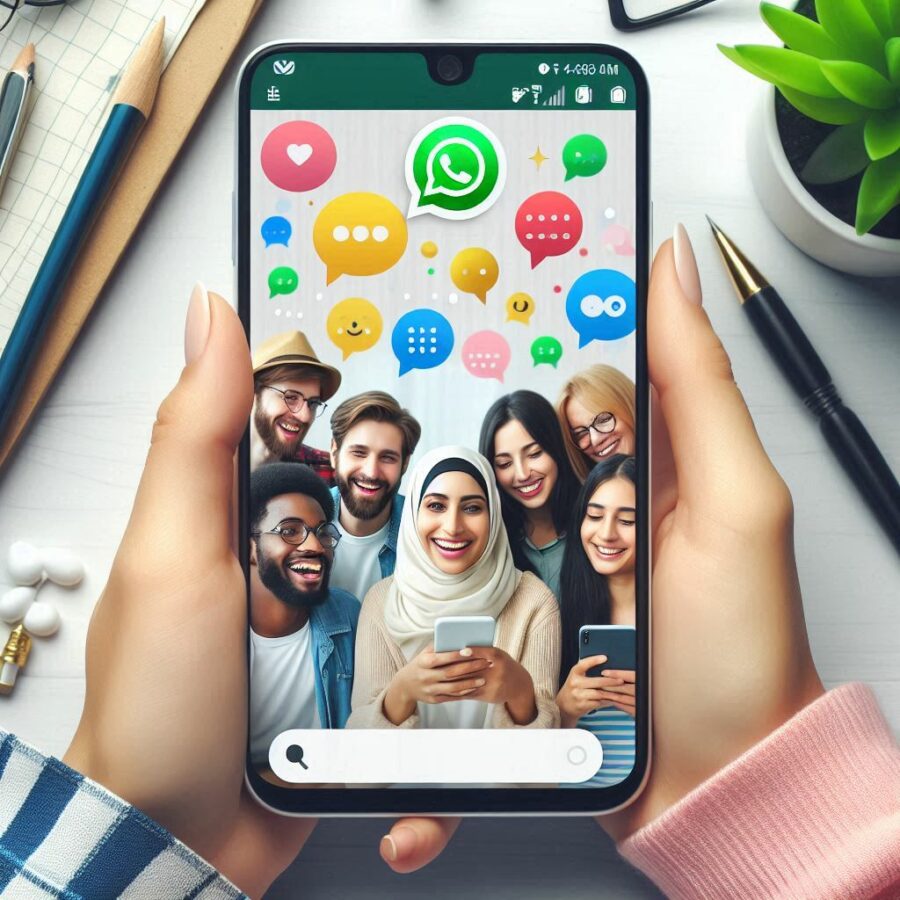Introdução: Como Colocar Botão de WhatsApp no Site WordPress
A comunicação instantânea é uma das principais necessidades dos usuários na era digital. As empresas que oferecem uma maneira fácil e rápida de contato, como o WhatsApp, têm uma vantagem significativa sobre as concorrentes. O botão de WhatsApp no site WordPress é uma ferramenta eficaz para permitir que os visitantes entrem em contato diretamente com você de forma instantânea. Ele melhora a experiência do usuário, aumenta as conversões e facilita o atendimento ao cliente. Neste artigo, exploraremos o passo a passo de como adicionar um botão de WhatsApp ao seu site WordPress, além de cobrir diferentes métodos, plug-ins e técnicas que você pode usar para personalizar e otimizar o botão.
Capítulo 1: A Importância do WhatsApp como Ferramenta de Comunicação
1.1 Por Que Usar o WhatsApp no Seu Site?
O WhatsApp se tornou uma das plataformas de comunicação mais utilizadas em todo o mundo, com mais de 2 bilhões de usuários ativos. Muitas empresas, especialmente em países como o Brasil, utilizam o WhatsApp como ferramenta de atendimento ao cliente, suporte e vendas. Integrar o WhatsApp ao seu site WordPress tem diversos benefícios:
- Facilidade de Comunicação: Seus clientes podem enviar uma mensagem diretamente pelo WhatsApp, evitando o uso de formulários longos ou chamadas telefônicas.
- Maior Engajamento: Oferecer um canal de comunicação rápido e acessível aumenta a chance de conversão e interação do visitante com sua marca.
- Automação e Respostas Rápidas: Você pode configurar respostas automáticas no WhatsApp Business para otimizar o atendimento.
1.2 Quando Adicionar um Botão de WhatsApp?
Adicionar um botão de WhatsApp no site WordPress é especialmente útil para sites que oferecem produtos ou serviços, e que exigem uma comunicação direta com o cliente para esclarecimentos rápidos. Empresas de comércio eletrônico, prestadores de serviços e sites de consultoria podem se beneficiar dessa integração.
1.3 Benefícios do Botão de WhatsApp no Site WordPress
- Acesso Direto: O visitante pode iniciar uma conversa instantânea com a equipe de atendimento ou vendas diretamente pelo WhatsApp, eliminando barreiras de comunicação.
- Aumento das Vendas: Muitos clientes preferem obter mais informações sobre um produto antes de concluir a compra. Ter um botão de WhatsApp visível no site pode facilitar esse processo, aumentando as chances de venda.
- Confiança: Ao fornecer um canal de comunicação popular e amplamente utilizado, sua empresa pode ganhar a confiança dos visitantes.
Capítulo 2: Métodos para Adicionar o Botão de WhatsApp no WordPress
Existem várias maneiras de adicionar um botão de WhatsApp ao seu site WordPress, e o método que você escolher depende das suas necessidades e do nível de personalização que deseja. Vamos explorar três métodos populares:
2.1 Usando Plug-ins de WhatsApp no WordPress
A maneira mais fácil e direta de adicionar um botão de WhatsApp no WordPress é por meio de plug-ins. Esses plug-ins facilitam a integração e permitem diversas opções de personalização, como onde o botão será exibido, quais páginas exibir, e como ele deve se comportar em dispositivos móveis.
Plug-ins Populares de WhatsApp para WordPress
- Click to Chat for WhatsApp
O plug-in “Click to Chat” permite que os usuários enviem mensagens diretamente para seu número de WhatsApp com apenas um clique. Ele oferece a opção de adicionar o botão em várias áreas do site e personalizar a mensagem de saudação inicial. - WP Social Chat (Antigo WhatsApp Chat)
Esse plug-in permite que você adicione o botão de WhatsApp em qualquer página do seu site. Ele tem a vantagem de permitir várias contas de WhatsApp, o que é ideal se você tiver diferentes departamentos ou membros da equipe de atendimento. - Join.chat (WhatsApp Chat)
O Join.chat é um plug-in leve que adiciona um botão de chat do WhatsApp flutuante em qualquer página do seu site. Ele também permite personalizar mensagens automáticas e definir horários de atendimento.
Passo a Passo para Instalar o Plug-in Click to Chat:
- Instalar o Plug-in:
- No painel do WordPress, vá para Plugins > Adicionar Novo.
- Pesquise por “Click to Chat for WhatsApp”.
- Clique em Instalar Agora e depois em Ativar.
- Configurar o Plug-in:
- Acesse o menu Click to Chat no painel lateral do WordPress.
- Insira o número de WhatsApp que deseja usar no campo “Número do WhatsApp” (inclua o código do país).
- Personalize a mensagem que será enviada quando o usuário clicar no botão.
- Personalizar o Botão:
- Defina onde o botão deve aparecer (em todas as páginas, apenas na página inicial, etc.).
- Personalize o texto do botão e a cor de fundo para combinar com o design do seu site.
- Escolha se o botão será exibido apenas em dispositivos móveis ou em todos os dispositivos.
- Salve as Alterações:
- Depois de personalizar as configurações, clique em Salvar Alterações. Agora, o botão de WhatsApp será exibido conforme suas preferências.
2.2 Adicionando o Botão Manualmente com HTML e CSS
Se você prefere não utilizar plug-ins ou deseja mais controle sobre a personalização do botão, pode adicionar o botão de WhatsApp manualmente usando HTML e CSS. Este método é um pouco mais técnico, mas permite maior flexibilidade.
Passo a Passo para Adicionar o Botão Manualmente:
- Criar o Link do WhatsApp: O WhatsApp permite que você crie um link que, quando clicado, abre uma conversa diretamente no aplicativo. O formato básico do link é:
html
https://wa.me/55xxxxxxxxxx
Onde “55” é o código do país (Brasil) e “xxxxxxxxxx” é o seu número de telefone.
Você também pode adicionar uma mensagem predefinida que será exibida automaticamente quando o usuário abrir a conversa:
htmlhttps://wa.me/55xxxxxxxxxx?text=Olá!%20Gostaria%20de%20saber%20mais%20sobre%20os%20seus%20serviços.
- Adicionar o Código HTML ao Site:
- Acesse o painel do WordPress.
- Vá para Aparência > Widgets ou adicione diretamente em uma página usando o editor de blocos.
- Insira o seguinte código HTML:
html<a href="https://wa.me/55xxxxxxxxxx" target="_blank">
<img src="URL-da-imagem-do-ícone-de-WhatsApp" alt="WhatsApp" style="width: 50px;">
</a>
- Certifique-se de substituir “URL-da-imagem-do-ícone-de-WhatsApp” pelo caminho da imagem do ícone de WhatsApp que deseja usar. Você pode fazer o upload de um ícone diretamente para a biblioteca de mídia do WordPress e copiar o link.
- Estilização com CSS (Opcional): Para personalizar a aparência do botão, você pode adicionar estilos CSS personalizados. Por exemplo, você pode ajustar o tamanho do botão, adicionar efeitos de hover, ou até mesmo posicioná-lo flutuante na lateral do site:
css
.whatsapp-btn {
position: fixed;
bottom: 20px;
right: 20px;
z-index: 1000;
}
- Adicione este código no arquivo de CSS do seu tema ou diretamente no Aparência > Personalizar > CSS Adicional.
2.3 Adicionando o Botão Usando Widgets
Outra maneira simples de adicionar um botão de WhatsApp no WordPress é usando widgets. Isso é útil se você deseja exibir o botão apenas em áreas específicas, como o rodapé ou a barra lateral do site.
Passo a Passo para Adicionar um Botão com Widgets:
- Acessar Widgets:
- No painel do WordPress, vá para Aparência > Widgets.
- Selecione a área onde deseja adicionar o botão (por exemplo, barra lateral ou rodapé).
- Adicionar Código HTML ou Plug-in:
- Se você estiver usando um plug-in, adicione o widget do próprio plug-in na área escolhida.
- Se estiver adicionando manualmente, insira o código HTML que criamos anteriormente na seção de widgets de texto ou HTML personalizado.
- Personalizar o Botão:
- Personalize o botão conforme desejado, ajustando o tamanho e a posição diretamente no widget ou com CSS personalizado.
Capítulo 3: Personalizando e Otimizando o Botão de WhatsApp no WordPress
3.1 Personalização Avançada com CSS e JavaScript
Além da personalização básica, você pode usar CSS avançado e JavaScript para melhorar a funcionalidade e a aparência do botão de WhatsApp. Isso inclui animações, temporizadores para exibir o botão em momentos específicos, ou até mesmo integração com Google Analytics para rastrear quantos usuários clicaram no botão.
Exemplo de Animação com CSS:
.whatsapp-btn {
animation: bounce 2s infinite;
}
@keyframes bounce {
0%, 20%, 50%, 80%, 100% {
transform: translateY(0);
}
40% {
transform: translateY(-20px);
}
60% {
transform: translateY(-10px);
}
}
3.2 Medindo o Desempenho com Google Analytics
Se você deseja medir o impacto do botão de WhatsApp, pode usar o Google Analytics para rastrear quantos usuários clicam no botão. Isso permite avaliar o sucesso da integração e fazer ajustes para aumentar o engajamento.
Passo a Passo para Configurar o Rastreamento de Cliques:
- Instalar o Google Tag Manager: Use o Google Tag Manager para configurar eventos de clique no botão de WhatsApp.
- Criar um Evento no Google Tag Manager: Defina um acionador para rastrear cliques no link do WhatsApp e configure um evento personalizado no Google Analytics para monitorar esses cliques.
- Monitorar os Resultados no Google Analytics: Acompanhe o desempenho do botão de WhatsApp no painel do Google Analytics, e use esses dados para otimizar sua estratégia de atendimento e conversão.
Conclusão
Adicionar um botão de WhatsApp ao seu site WordPress é uma maneira eficaz de melhorar a comunicação com os clientes e aumentar as conversões. Com as diferentes opções de plug-ins e métodos manuais, você pode escolher a solução que melhor se adapta ao seu site e às suas necessidades. Ao seguir este guia, você estará pronto para implementar o botão de WhatsApp e oferecer uma experiência de usuário mais ágil e eficiente, permitindo que seus clientes entrem em contato diretamente com um simples clique.

Capítulo 4: Melhores Práticas para Usar o Botão de WhatsApp no Seu Site WordPress
Agora que você já aprendeu a adicionar o botão de WhatsApp ao seu site WordPress, é essencial entender como utilizá-lo de forma estratégica e eficiente para maximizar os benefícios dessa integração. Neste capítulo, vamos explorar as melhores práticas para garantir que o botão de WhatsApp seja utilizado de forma eficaz, proporcionando uma experiência positiva para os usuários e contribuindo para os resultados de conversão do seu site.
4.1 Posicionamento Estratégico do Botão de WhatsApp
O local onde o botão de WhatsApp é posicionado em seu site pode influenciar diretamente a interação dos usuários com ele. O ideal é que o botão seja visível e acessível sem atrapalhar a navegação ou a experiência do usuário.
Dicas para Posicionar o Botão de Forma Estratégica:
- Botão Flutuante: Um dos locais mais eficazes para colocar o botão de WhatsApp é flutuando no canto inferior direito da tela. Isso garante que o botão esteja sempre visível enquanto o usuário navega pelo site, sem interferir no conteúdo.
- Exibição em Páginas-Chave: Exiba o botão em páginas estratégicas, como a página inicial, páginas de produtos ou serviços e na página de contato. Evite sobrecarregar páginas informativas, como blogs, com o botão de contato.
- Visibilidade nos Dispositivos Móveis: Garanta que o botão de WhatsApp seja exibido adequadamente em dispositivos móveis, pois muitos usuários preferem usar o WhatsApp nesses aparelhos. Verifique se o botão é responsivo e que não atrapalha a navegação em telas menores.
4.2 Personalizando Mensagens Automáticas e de Saudação
Personalizar a mensagem que os usuários recebem ao iniciar uma conversa pelo WhatsApp pode melhorar a experiência e agilizar o atendimento. Uma saudação inicial pode incluir uma mensagem de boas-vindas ou uma pergunta pré-formatada para que o cliente não precise digitar do zero.
Exemplos de Mensagens Automáticas:
- Mensagem de Boas-Vindas: “Olá! Como posso ajudá-lo hoje? Temos ótimas promoções e estamos prontos para responder suas dúvidas!”
- Mensagens de Resposta Rápida: Se o seu site estiver relacionado a vendas, você pode personalizar uma mensagem com base no produto ou serviço que o cliente estava visualizando, como: “Olá! Vi que você está interessado no [nome do produto]. Posso ajudar com mais informações ou descontos?”
Personalizar essas mensagens não apenas ajuda a iniciar a conversa de forma mais eficiente, mas também permite que você direcione o cliente para as informações corretas, economizando tempo no atendimento.
4.3 Definindo Horários de Atendimento
Se a sua empresa não oferece atendimento 24 horas, é importante comunicar claramente os horários de atendimento via WhatsApp. Para isso, você pode configurar o botão de WhatsApp para exibir mensagens automáticas fora do horário comercial, informando quando os usuários podem esperar uma resposta.
Dicas para Configuração de Horários de Atendimento:
- Mensagem Fora do Horário Comercial: Configure uma mensagem automática como: “Atualmente estamos fora do horário de atendimento. Nossa equipe retornará o mais breve possível. Nosso horário de atendimento é de segunda a sexta, das 9h às 18h.”
- Plug-ins com Horários Programáveis: Muitos plug-ins de WhatsApp para WordPress permitem programar horários para exibir ou ocultar o botão de WhatsApp. Isso é útil para empresas que operam em horários específicos, evitando que os usuários fiquem sem resposta.
4.4 Acompanhamento e Engajamento Pós-Contato
Após o usuário entrar em contato pelo WhatsApp, é importante continuar o relacionamento e garantir que ele seja nutrido adequadamente, seja para futuras vendas ou para manter a satisfação do cliente. Para isso, algumas práticas podem ser seguidas:
- Segmentação de Contatos: Organize os contatos recebidos pelo WhatsApp em categorias, como “Leads Quentes”, “Clientes Fieis” ou “Novos Interessados”. Isso permite que você siga diferentes estratégias de comunicação e vendas com cada grupo.
- Respostas Rápidas e Atendimento Personalizado: Quanto mais rápido você responder, maiores são as chances de conversão. Use o WhatsApp Business para configurar respostas rápidas, mas sempre que possível personalize o atendimento para cada cliente.
- Follow-Up: Faça um acompanhamento posterior, seja para verificar se o cliente está satisfeito ou para oferecer novas oportunidades de compra. Um simples “Estamos à disposição para qualquer dúvida futura!” pode ser um ponto de contato valioso.
4.5 Integração do WhatsApp com Ferramentas de CRM
Para empresas que recebem muitos contatos via WhatsApp, integrar o aplicativo com uma plataforma de CRM (Customer Relationship Management) pode ser uma excelente maneira de gerenciar e acompanhar os clientes. Algumas ferramentas permitem capturar automaticamente leads recebidos via WhatsApp e armazenar suas informações no CRM, facilitando o gerenciamento e a nutrição desses leads.
Benefícios da Integração com CRM:
- Gerenciamento Eficiente de Leads: Assegure que todos os contatos sejam devidamente acompanhados, desde o primeiro ponto de contato até o fechamento da venda.
- Histórico de Conversas: Ao integrar o WhatsApp com o CRM, você pode manter um registro completo das conversas com cada cliente, o que facilita o atendimento futuro e garante uma comunicação mais personalizada.
- Automação de Tarefas: Alguns CRMs permitem a automação de respostas e o envio de mensagens de acompanhamento, garantindo que você não perca nenhuma oportunidade de engajamento.
4.6 Como Evitar o Excesso de Notificações
Embora o botão de WhatsApp seja uma excelente ferramenta de contato, é importante garantir que ele não se torne um incômodo para os visitantes do site. Um uso excessivo ou invasivo do botão pode afastar os usuários em vez de engajá-los.
Boas Práticas para Evitar Excessos:
- Limite o Número de Pop-Ups e Mensagens: Evite sobrecarregar o site com pop-ups automáticos incentivando o contato pelo WhatsApp. Deixe o botão visível, mas discreto, para que os visitantes cliquem de forma voluntária.
- Ofereça Outras Opções de Contato: Nem todos os usuários se sentem confortáveis em usar o WhatsApp. Certifique-se de oferecer outras formas de contato, como e-mail ou chat ao vivo, para acomodar diferentes preferências.
4.7 Garantindo a Privacidade e Segurança dos Usuários
A privacidade dos dados dos usuários é uma preocupação crescente, e garantir que o uso do botão de WhatsApp no seu site esteja em conformidade com as regulamentações de proteção de dados é crucial.
Dicas para Garantir a Conformidade com a LGPD:
- Aviso de Privacidade: Certifique-se de que os usuários sejam informados sobre como seus dados de contato serão utilizados. Isso pode ser feito através de um aviso de privacidade ou link para a política de privacidade ao lado do botão de WhatsApp.
- Consentimento: Se você planeja usar os dados fornecidos pelo WhatsApp para ações de marketing, obtenha o consentimento do usuário antes de adicioná-los a listas de e-mails ou de segmentá-los para futuras campanhas.
Conclusão
Utilizar um botão de WhatsApp no seu site WordPress vai muito além de apenas adicionar um canal de contato. Para que essa integração seja eficaz, é importante planejar onde e como o botão será exibido, além de garantir que ele esteja alinhado às expectativas dos usuários e às necessidades do seu negócio. Com as melhores práticas discutidas neste capítulo, você poderá aproveitar ao máximo o potencial de comunicação rápida e eficiente que o WhatsApp oferece, aumentando o engajamento com seus visitantes e, ao mesmo tempo, proporcionando uma experiência de usuário fluida e positiva.

Capítulo 5: Otimizando o Botão de WhatsApp para SEO e Conversão
Agora que você já implementou o botão de WhatsApp em seu site WordPress e compreendeu as melhores práticas para usá-lo de forma eficaz, o próximo passo é garantir que ele esteja otimizado para SEO e conversão. Ao otimizar essa funcionalidade, você pode melhorar tanto a experiência do usuário quanto os resultados do seu site em termos de tráfego e interações com os clientes. Neste capítulo, exploraremos as estratégias para garantir que o botão de WhatsApp não apenas funcione bem, mas também contribua para o desempenho geral do site.
5.1 O Botão de WhatsApp Impacta o SEO?
Embora o botão de WhatsApp em si não seja diretamente um fator de ranqueamento para o Google, ele pode influenciar alguns dos principais indicadores que afetam o SEO, como o tempo de permanência no site, a experiência do usuário e a taxa de conversão. A forma como você implementa e otimiza o botão pode, portanto, ter um impacto indireto no seu desempenho nos motores de busca.
Fatores Indiretos Que Podem Afetar o SEO:
- Melhoria na Experiência do Usuário (UX): O Google valoriza sites que oferecem uma boa experiência de navegação. Quando os usuários podem contatar sua empresa facilmente pelo WhatsApp, há uma melhoria na UX, o que pode levar a um tempo maior no site e uma menor taxa de rejeição.
- Redução da Taxa de Rejeição: Um botão de WhatsApp visível e funcional pode encorajar os visitantes a interagir mais com o seu site, em vez de saírem rapidamente. Quanto mais tempo os usuários passarem no seu site, melhores serão os sinais que o Google recebe sobre a relevância do conteúdo.
- Aumento da Taxa de Conversão: Um botão que facilita o contato direto pode aumentar as conversões, que, embora não sejam um fator direto de SEO, podem levar a mais engajamento e tráfego orgânico a longo prazo.
5.2 Implementando o Botão em Páginas de Alta Conversão
O botão de WhatsApp pode ser especialmente útil em páginas que já possuem alto potencial de conversão, como páginas de produtos, landing pages e páginas de serviços. Nessas páginas, onde os visitantes estão mais próximos de tomar uma decisão de compra ou de se engajar com sua empresa, o botão de WhatsApp pode ser a peça final para incentivá-los a agir.
Onde Implementar o Botão:
- Páginas de Produto: Para sites de e-commerce, adicionar o botão de WhatsApp nas páginas de produto pode permitir que os visitantes tirem dúvidas rápidas sobre os itens que estão prestes a comprar. Isso pode evitar abandono de carrinho e aumentar as conversões.
- Páginas de Serviço: Se você oferece serviços, um botão de WhatsApp em páginas específicas permite que os visitantes entrem em contato diretamente para esclarecer dúvidas sobre preços, agendamento ou detalhes dos serviços oferecidos.
- Páginas de Contato: Além de fornecer formulários de contato tradicionais, oferecer o WhatsApp como opção pode acelerar a comunicação, especialmente para usuários que preferem mensagens instantâneas.
5.3 Acompanhamento de Conversões com o Google Analytics
Para garantir que você possa medir o impacto do botão de WhatsApp no desempenho do seu site, é importante configurá-lo para que você possa rastrear as interações dos usuários com ele. O Google Analytics é uma ferramenta poderosa que permite monitorar cliques e conversões, o que ajuda a avaliar a eficácia do botão em gerar leads e contatos.
Como Configurar o Rastreamento de Conversões:
- Instalar o Google Tag Manager: Se ainda não o fez, configure o Google Tag Manager no seu site WordPress para facilitar o rastreamento de eventos.
- Criar um Evento de Clique no Google Tag Manager: No Google Tag Manager, você pode configurar um acionador que rastreia quando os usuários clicam no botão de WhatsApp. Isso permitirá que você veja quantas vezes o botão foi clicado e de quais páginas ele foi acionado.
- Enviar os Dados para o Google Analytics: Após configurar o acionador, configure um evento no Google Analytics para monitorar essas interações. Isso pode incluir o acompanhamento de quais páginas geraram mais cliques no botão de WhatsApp e quais resultaram em conversões.
5.4 Testes A/B com Botões de WhatsApp
Os testes A/B são uma maneira eficaz de otimizar continuamente o botão de WhatsApp e garantir que ele esteja posicionado e projetado de forma a gerar o máximo de conversões. Com testes A/B, você pode comparar diferentes versões do botão para ver qual design, cor, texto ou localização gera mais interações.
O Que Testar:
- Design do Botão: Teste diferentes cores e estilos de botão para ver qual atrai mais cliques. Por exemplo, um botão verde com o ícone do WhatsApp pode ter um desempenho melhor do que uma versão mais discreta.
- Texto de Call to Action (CTA): Experimente diferentes textos para o botão, como “Fale Conosco”, “Envie uma Mensagem”, ou “Tire Suas Dúvidas Aqui!”. Um CTA claro e convincente pode fazer toda a diferença nas taxas de interação.
- Posição do Botão: Teste o posicionamento do botão em diferentes locais da página, como o canto inferior direito (uma escolha popular), a barra lateral ou em áreas específicas dentro do conteúdo.
5.5 Integração com Ferramentas de Automação de Marketing
Se a sua empresa utiliza ferramentas de automação de marketing, como HubSpot, ActiveCampaign ou RD Station, integrar o WhatsApp a essas plataformas pode ser uma excelente maneira de capturar leads e nutrir esses contatos de forma mais eficiente. A integração permite que você rastreie as interações dos usuários e personalize a comunicação de acordo com as necessidades e o estágio de compra de cada lead.
Benefícios da Integração com Ferramentas de Automação:
- Captura Automática de Leads: Quando um visitante interage pelo WhatsApp, seus dados de contato podem ser automaticamente capturados na sua plataforma de CRM ou automação, facilitando o acompanhamento e a personalização futura.
- Nurturing de Leads: Com as ferramentas de automação, você pode configurar fluxos de nutrição para enviar mensagens e conteúdos específicos para leads que entraram em contato via WhatsApp, ajudando a convertê-los em clientes.
- Automação de Respostas: Para melhorar a eficiência do atendimento, você pode configurar respostas automáticas e sequências de mensagens personalizadas diretamente integradas ao WhatsApp, garantindo um acompanhamento imediato após o primeiro contato.
5.6 Garantindo a Compatibilidade com Diferentes Dispositivos
Embora o botão de WhatsApp seja extremamente popular em dispositivos móveis, é importante garantir que ele também funcione corretamente em desktops. Embora o WhatsApp Web ofereça uma solução para usuários de computador, é importante que a experiência seja consistente e funcional em todos os dispositivos.
Boas Práticas para Garantir a Compatibilidade:
- Verificação de Responsividade: Certifique-se de que o botão de WhatsApp se ajuste corretamente em telas de diferentes tamanhos e resoluções. Use ferramentas como Google Mobile-Friendly Test para verificar a responsividade do site e do botão.
- Testes em Navegadores Diferentes: Teste o botão em diferentes navegadores, tanto em desktops quanto em dispositivos móveis, para garantir que ele funcione adequadamente em todos os ambientes.
- Ajustes para Desktop e Mobile: Em dispositivos móveis, o botão pode ser configurado para abrir o aplicativo do WhatsApp diretamente, enquanto em desktops ele deve redirecionar os usuários para o WhatsApp Web. Verifique se essas transições estão fluindo sem problemas.

Leia: https://portalmktdigital.com.br/como-fazer-logo-no-chat-gpt-em-2024/
Conclusão
A otimização do botão de WhatsApp em seu site WordPress é um processo contínuo que pode impactar diretamente o sucesso da sua estratégia de comunicação e conversão. Ao garantir que o botão esteja posicionado de forma eficaz, monitorar seu desempenho por meio de ferramentas como Google Analytics e realizar testes A/B, você pode aumentar significativamente o engajamento e a satisfação do usuário. Além disso, a integração com ferramentas de automação e o cuidado com a experiência em diferentes dispositivos podem ajudar sua empresa a oferecer um atendimento ainda mais ágil e eficiente, maximizando o potencial de conversão e fidelização de clientes.